Routenberechnung
Eine Funktion des Echtzeit-Monitors ist die Planung von Routen mit den entsprechenden Kosten. Unter Verwendung von Echtzeitdaten ist es möglich, die effizienteste und kostengünstigste Route zu finden.
Um zur Routenberechnung zu gelangen, klicken Sie auf der Startseite in den Bereich des Echtzeit Monitors.

Im Folgenden klicken Sie im Seitenmenü auf das zweite Symbol, für die "Routenberechnung".

Als Nächstes wählen Sie einen Startpunkt für Ihre Route aus, indem Sie die Adresse in das dafür vorgesehene Feld eingeben.
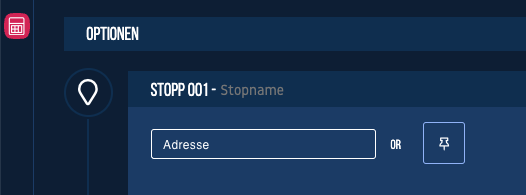
Oder Sie klicken auf den Pin …
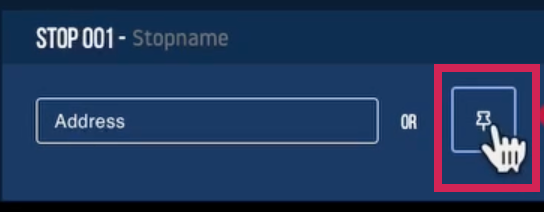
.. und dann auf die gewünschte Adresse auf der Karte, um ihn direkt dort zu platzieren.
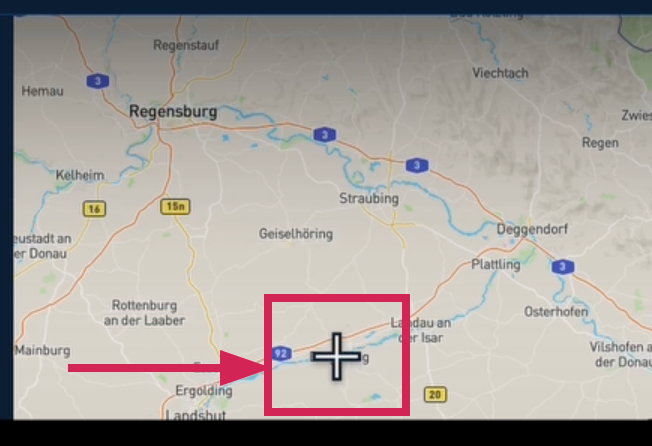
Die eingegebene oder mit dem Pin ausgewählte Adresse wird unter dem Stopp angezeigt, und hier haben Sie auch die Möglichkeit, Ihre Auswahl zu bearbeiten.
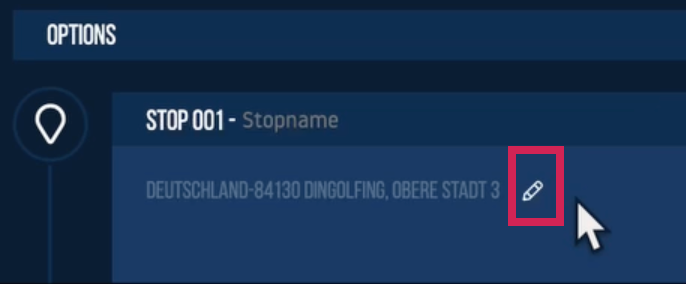
Um weitere Stopps hinzuzufügen, (z.B. einen 3. Stopp) gehen Sie vor, wie oben beschrieben.
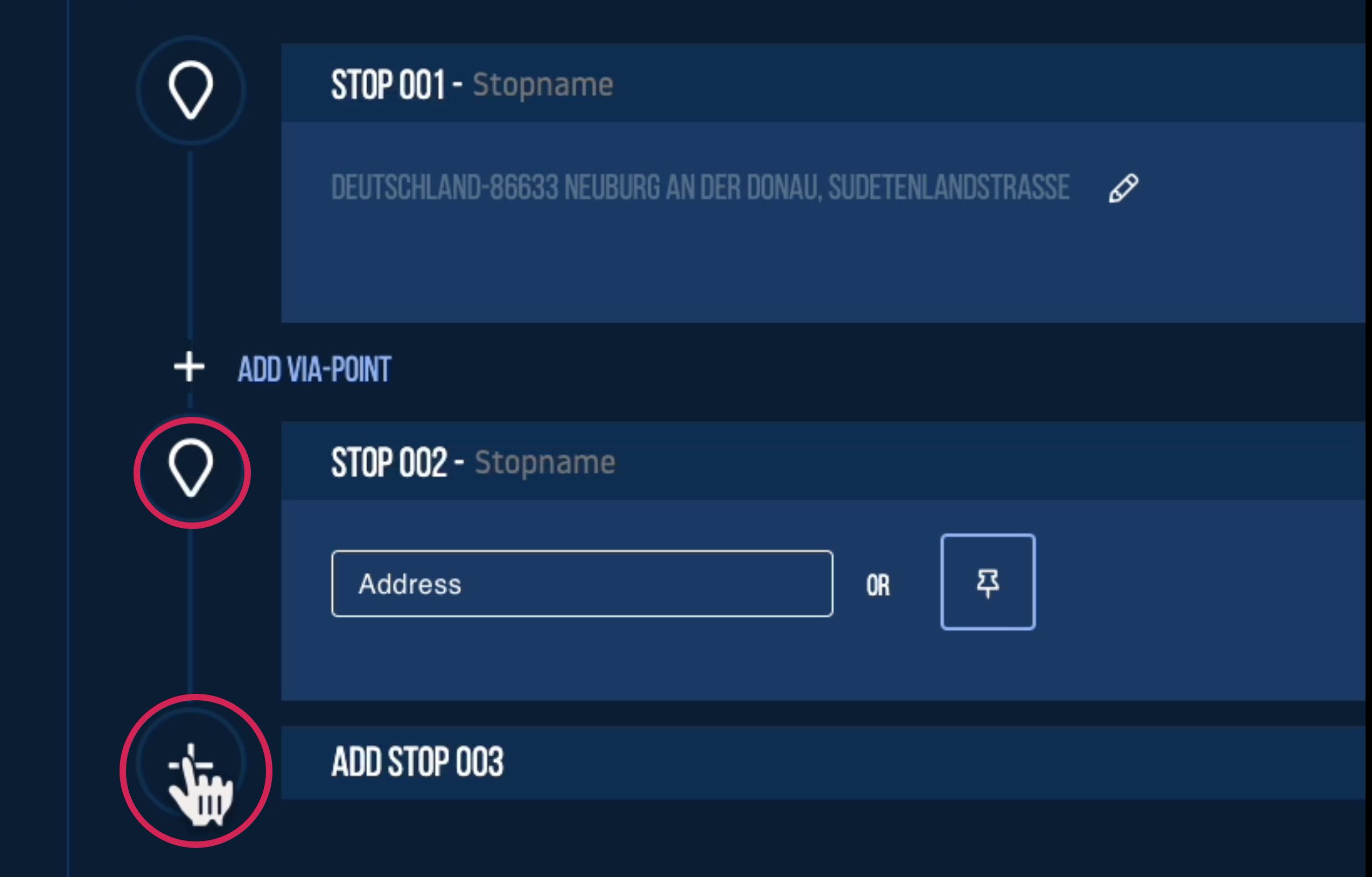
Sie haben außerdem die Möglichkeit verschiedene Zwischenstopps hinzuzufügen.
Um dies zu tun, müssen Sie auf das Pluszeichen vor "Zwischenstopp hinzufügen" klicken -
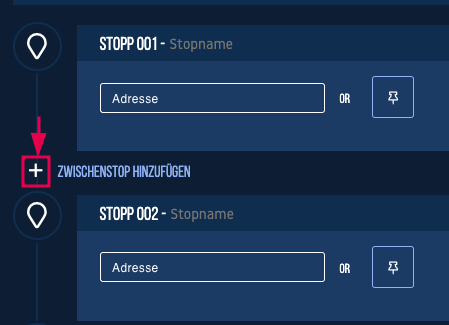
.. und dann wie in den zuvor beschriebenen Schritten die Adresse hinzufügen.
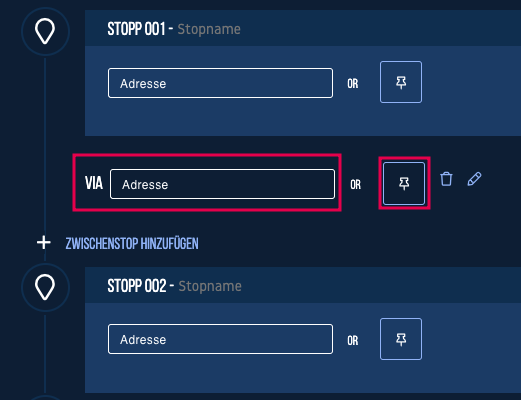
Sie können zusätzliche Informationen, die für die Routenplanung und -berechnung relevant sind, unter "Optionen" bearbeiten. Dazu gehören beispielsweise der Fahrzeugtyp, der Emissionsstandard, die Anzahl der Achsen und der Gefahrentyp.
Sie müssen den Tab "Optionen" auswählen und passende Optionen für Ihre Reise wählen.
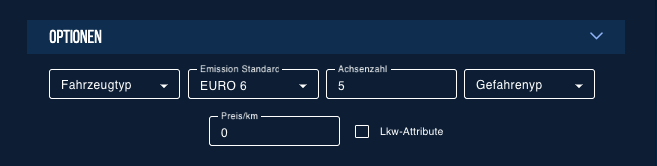
Nachdem Sie alle erforderlichen Daten eingegeben haben, können Sie Ihre Reise berechnen, indem Sie die Schaltfläche "Neu berechnen" im unteren Bereich der Seite auswählen.

Das Ergebnis wird in einer separaten Infobox angezeigt, in der die Gesamtdistanz, die Mautkosten und die Reisezeit angezeigt werden.
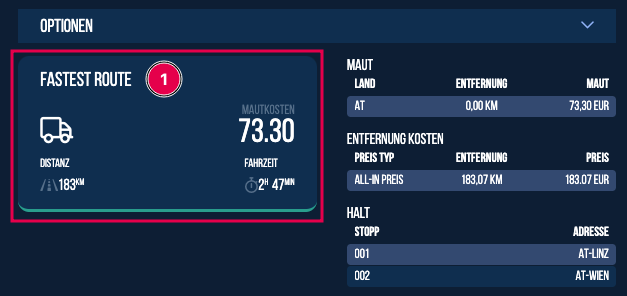
Klicken Sie auf das Ergebnis (1) und wählen Sie den Bereich "Route planen" (2), um die Route in den folgenden Schritten zu planen.
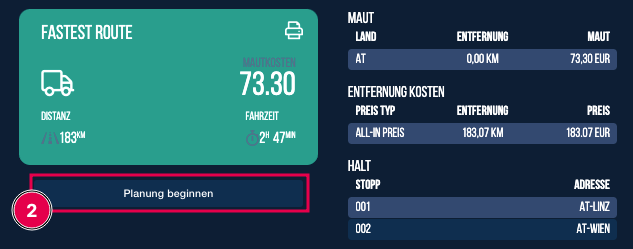
Anschließend müssen Sie ein Asset für die Route auswählen.

Der Abschnitt "Optionen" (1) bezieht sich auf das Asset und umfasst die Auswahlmöglichkeiten für die Referenz-ID, den Fahrzeugtyp und den Gefahrentyp. Im nächsten Schritt wählen Sie den Tab "Route" (2), um den Routenplan zu öffnen.
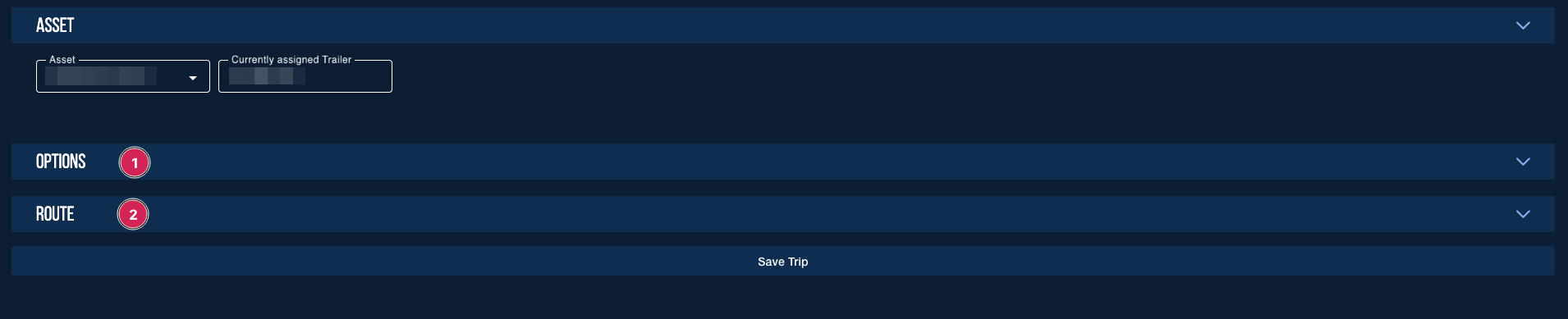
Der Routenplan wird daraufhin in einer Übersicht geöffnet:
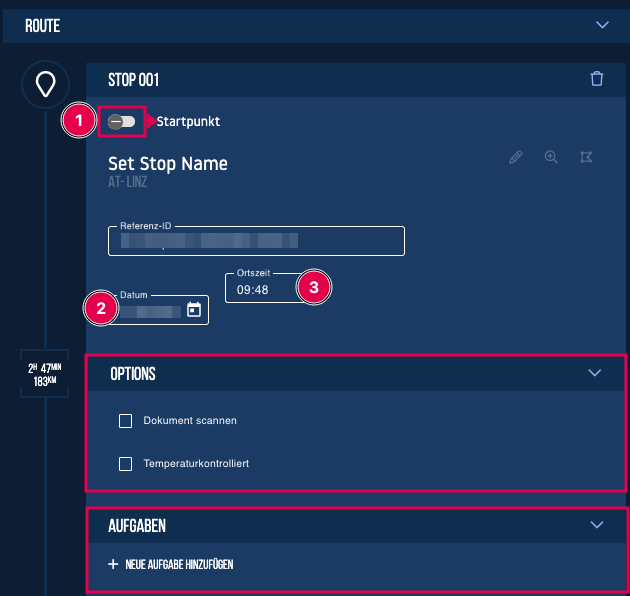
Sie können den Stopp 001 als Startpunkt festlegen (1). wichtig ist, das Datum (2) und die lokale Uhrzeit (3) auswählen.
Ohne diese Informationen können Sie Ihren Trip nicht speichern!
Mit den beiden Abschnitten "Optionen" und "Aufgaben" können Sie bei Bedarf zusätzliche Optionen auswählen und zusätzliche Aufgaben hinzufügen.
Klicken Sie abschließend am unteren Rand des Routenplans auf "Trip speichern" , um die Route zu sichern.
